Spis treści
Dotyczy:Napraw uszkodzone pliki DOCX w programie Word 2019/2016/2013/2010/2007.
Zwykle, gdy plik Word, taki jak dokument .docx, nagle staje się niedostępny lub nie można go otworzyć, może zostać uszkodzony. Błąd aplikacji Word może również powodować ten problem. Jak więc określić, czy plik DOCX jest uszkodzony i pozbyć się tego błędu z komputera?
Sprawdź oznaki uszkodzenia pliku Word .docx i dołącz do nas, aby dowiedzieć się, jak naprawić uszkodzony plik DOCX za pomocą 4 wbudowanych narzędzi firmy Microsoft, 1 oprogramowania do naprawy plików Word i 1 narzędzia do naprawy plików online.
Jak naprawić uszkodzone pliki DOCX w programie Word 2019/2016 i niższych? Wypróbuj 6 rozwiązań tutaj
Wybierz jeden i postępuj zgodnie z konkretnym przewodnikiem, aby uratować zawartość pliku DOCX i ponownie uruchomić dokument Word:
- Rekomendacja redaktorów:
- Aby uzyskać oficjalne rozwiązanie, warto wypróbować 5 wbudowanych narzędzi pakietu Microsoft Office.
- Aby odzyskać utracone, niedostępne pliki Word i naprawić plik DOCX, aby działał ponownie, narzędzie do naprawy EaseUS Word -Data Recovery Wizard, które zasługuje na wypróbowanie.
Jak określić, czy plik DOCX jest uszkodzony? Sprawdź śpiewa
Jak określić, czy plik .docx lub .doc programu Word jest uszkodzony, czy nie? Sprawdź oznaki uszkodzenia pliku Word, a jeśli obecnie występuje jeden z problemów, oznacza to, że plik DOCX lub DOC jest uszkodzony.
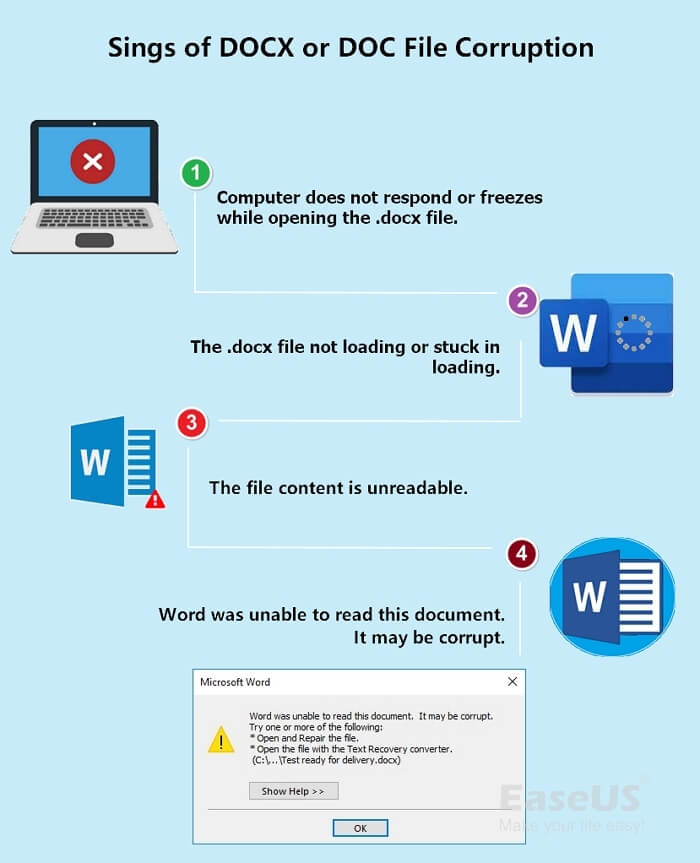
Oznaki DOCX lub DOC File jest uszkodzony:
- Komputer nie odpowiada lub zawiesza się podczas otwierania pliku docx.
- Plik .docx nie ładuje się lub utknął podczas ładowania.
- Zawartość pliku jest nieczytelna.
- Plik DOCX wyświetla komunikat o błędzie: Word nie może odczytać tego dokumentu. Może być uszkodzony.
Jak więc naprawić uszkodzony plik DOCX na komputerze z systemem Windows lub Mac? Oto 6 sposobów zalecanych przez zespół pomocy technicznej firmy Microsoft i eksperta EaseUS w zakresie odzyskiwania danych.
Rozwiązanie 1. Napraw i przywróć uszkodzony plik DOCX z tymczasowego automatycznego zapisywania
W wielu przypadkach ta metoda służy do odzyskiwania niezapisanych dokumentów programu Word. Działa również, aby pomóc naprawić uszkodzony plik DOCX.
Postępuj zgodnie z instrukcjami i dowiedz się, jak samodzielnie naprawić uszkodzony plik DOCX:
Krok 1.Otwórz aplikację Word, kliknij "Plik" w lewym górnym panelu menu.
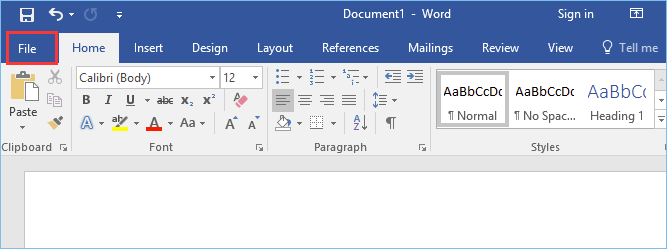
Krok 2.Kliknij „Zarządzaj dokumentem”, otwórz listę rozwijaną i wybierz „Odzyskaj niezapisane dokumenty”.
Krok 3.Znajdź pliki tymczasowe swojego problematycznego pliku DOCX z rozszerzeniem .asd.
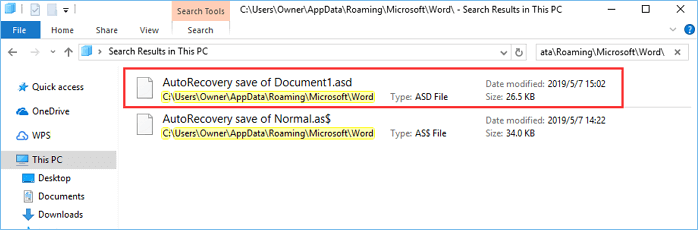
Krok 4.Kliknij dwukrotnie plik i poczekaj, aż aplikacja Word otworzy dokument DOCX.
Następnie kliknij „Zapisz jako”, aby zapisać go jako nowy dokument.
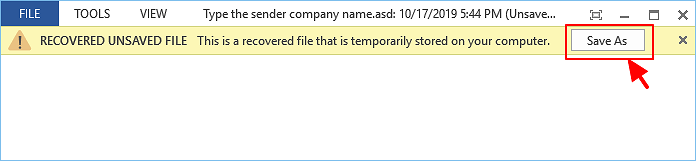
Rozwiązanie 2. Napraw uszkodzony plik DOCX programu Word za pomocą funkcji Open and Repair
Narzędzie Otwórz i napraw służy głównie do naprawy niemożliwych do otwarcia plików Word lub Excel, PowerPoint.
Gdy plik DOCX na twoim komputerze wyskakuje z komunikatem o błędzie „nie można otworzyć pliku”, możesz wykonać następujące kroki, aby spróbować:
Krok 1.Otwórz aplikację Word, kliknij "Plik" w lewym górnym panelu menu.
Następnie kliknij „Otwórz” i wybierz „Przeglądaj”, aby otworzyć uszkodzony plik .docx.
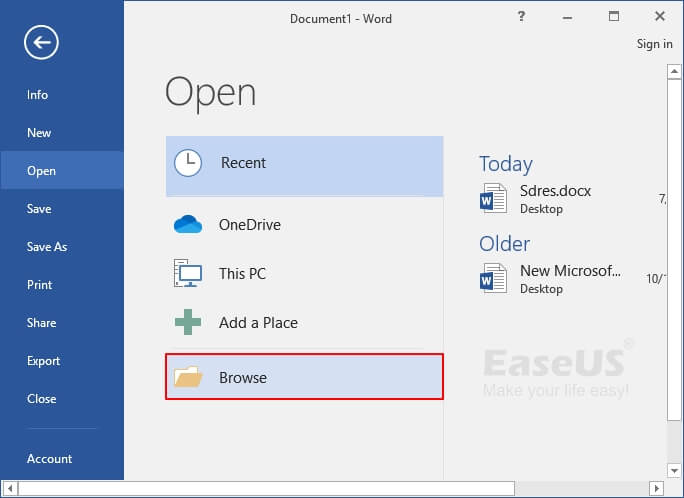
Krok 2.Przejdź, aby znaleźć uszkodzony plik tekstowy DOCX i wybierz go.
Krok 3.Następnie kliknij opcję Otwórz i wybierz „Otwórz i napraw” z listy rozwijanej.
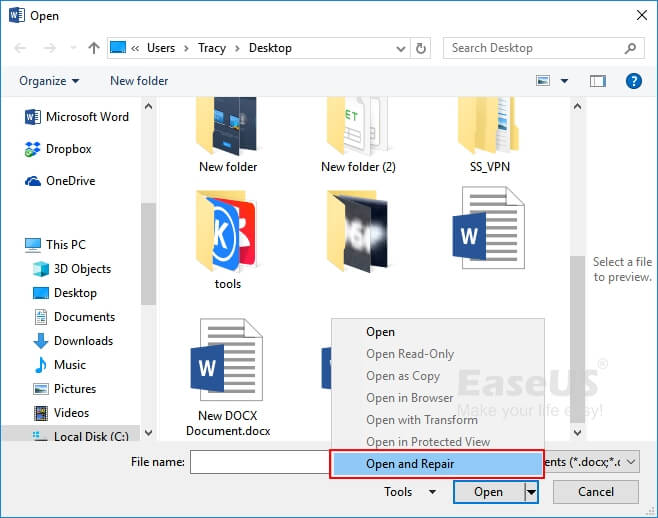
Poczekaj cierpliwie, aż plik zostanie naprawiony przez tę wbudowaną funkcję w aplikacji Word.
Krok 4.Gdy zobaczysz zawartość pliku, skopiuj i zapisz zawartość w nowym pliku dokumentu DOCX.
Rozwiązanie 3. Uszkodzona naprawa DOCX Word z odzyskiwaniem tekstu z dowolnego pliku
Jeśli nie możesz wyświetlić zawartości uszkodzonego pliku DOCX lub zawartość dokumentu Word zamienia się w nieczytelne znaki, możesz wypróbować funkcję „Odzyskaj tekst z dowolnego pliku”.
Oto kroki:
Krok 1.Otwórz aplikację Word, kliknij "Plik" w lewym górnym menu i kliknij "Otwórz".
Krok 2.Kliknij „Przeglądaj”, aby znaleźć uszkodzony plik DOCX Word.
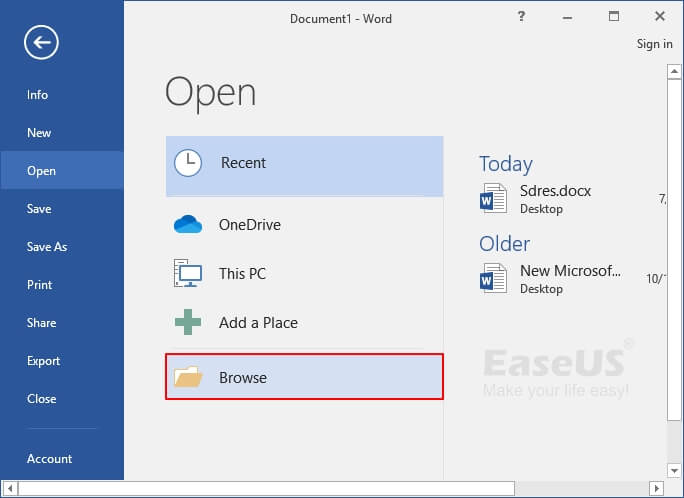
Krok 3.Kliknij przycisk Wszystkie pliki i wybierz „Odzyskaj tekst z dowolnego pliku (*.*)” z menu rozwijanego.
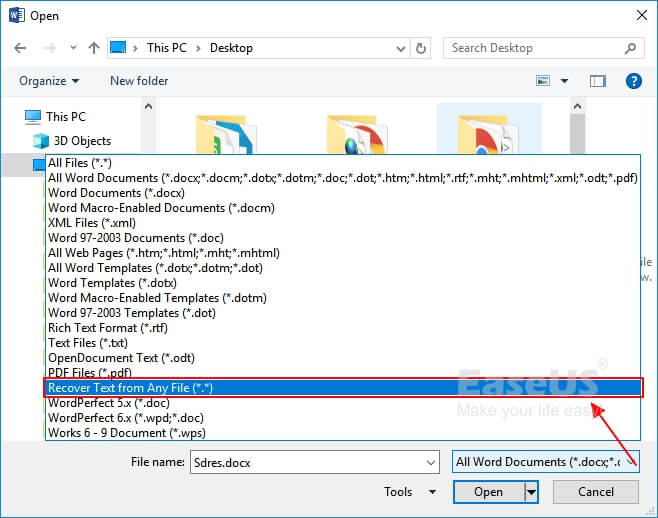
Krok 4.Kliknij „Otwórz” i poczekaj, aż aplikacja Word otworzy się ponownie i wyświetli zawartość dokumentu Word.
Krok 5.Dopóki widzisz zawartość pliku, skopiuj zawartość i zapisz ją w nowym pliku.
Rozwiązanie 4. Odblokuj plik Word, aby naprawić niemożliwy do otwarcia dokument DOCX
Po wyświetleniu komunikatu o błędzie z informacją „W programie Word wystąpił błąd podczas próby otwarcia pliku...”, plik .docx programu Word nie jest uszkodzony. Może być zablokowany w stanie tylko do odczytu.
Możesz odblokować plik, wykonując następujące czynności:
Krok 1.Kliknij prawym przyciskiem myszy uszkodzony lub niemożliwy do otwarcia plik Word i wybierz „Właściwości”.
Krok 2.Na karcie Ogólne znajdź pole Tylko do odczytu i odznacz je. Kliknij „OK”, aby potwierdzić.
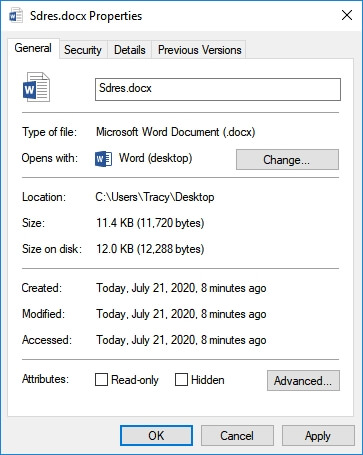
Teraz spróbuj otworzyć ten plik Word na swoim komputerze.
Według ekspertów od odzyskiwania danych EaseUS, powyższe 4 metody działają w większości przypadków w naprawie uszkodzonych plików Word DOCX i DOC. Ale czasami, gdy jesteś w szczególnym przypadku, na przykład folder plików Word jest zgubiony lub nie można go otworzyć, żadna z powyższych metod nie może pomóc.
Na szczęście narzędzie do naprawy EaseUS Word z funkcją odzyskiwania i naprawy dokumentów może przywrócić Twoje pliki do życia.
Napraw 5. Napraw utracony, niedostępny lub uszkodzony plik DOCX za pomocą oprogramowania EaseUS Word Repair
Gdy powyższe metody 4 nie naprawią uszkodzonego dokumentu programu Word lub nie możesz nawet uzyskać dostępu do pliku .docx programu Word, to, co naprawdę może pomóc, to niezawodne oprogramowanie do naprawy programu Word. Kreator odzyskiwania danych EaseUS z jegonarzędziem do naprawy plików Wordmoże odzyskać plik Word z wielu przypadków utraty lub uszkodzenia plików.
Co może dla Ciebie zrobić oprogramowanie EaseUS Word Repair:
- Napraw uszkodzony dokument Word, Excel, PDF, PowerPoint, etc.
- Napraw uszkodzony plik PNG, obrazy JPEG/JPG.
- Odzyskaj i napraw uszkodzone filmy, takie jak MP4, MOV, GIF itp.
- Działa również naotwórz i napraw uszkodzony program Word na komputerze Mac.
Pobierz oprogramowanie EaseUS i wykonaj teraz naprawę uszkodzonego pliku DOCX Word:
Krok 1. Wybierz lokalizację, aby rozpocząć wyszukiwanie uszkodzonych plików Excel
Uruchom Kreatora odzyskiwania danych EaseUS, a następnie zeskanuj uszkodzone lub uszkodzone pliki Excel.
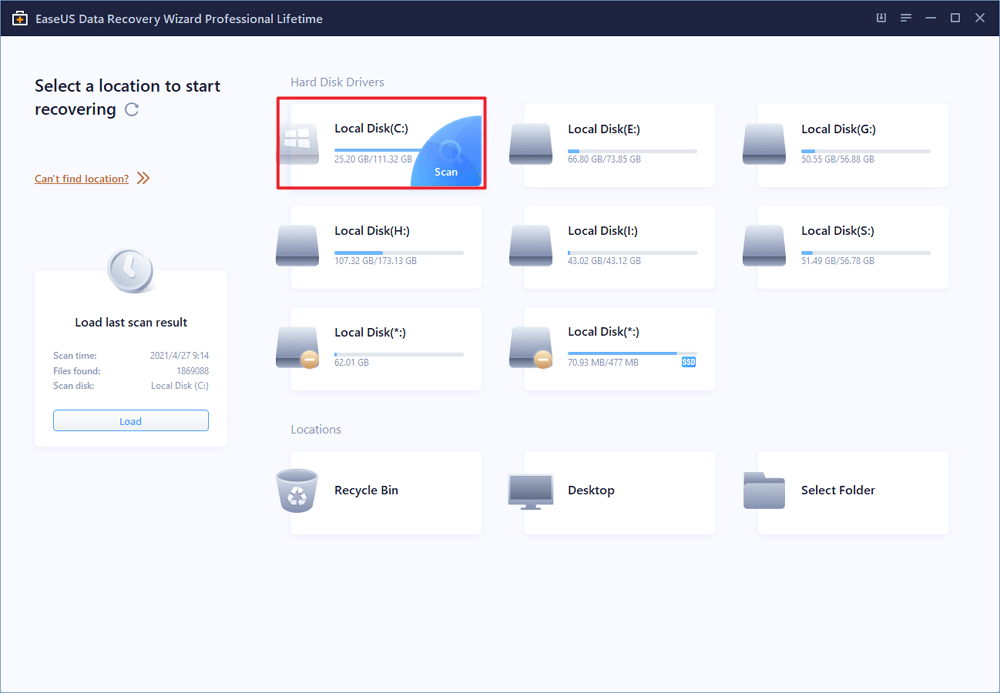
Krok 2. Skanuj w poszukiwaniu uszkodzonego dokumentu Excel
Znajdź uszkodzone pliki przez filtr, ścieżkę pliku, wyszukiwanie itp.
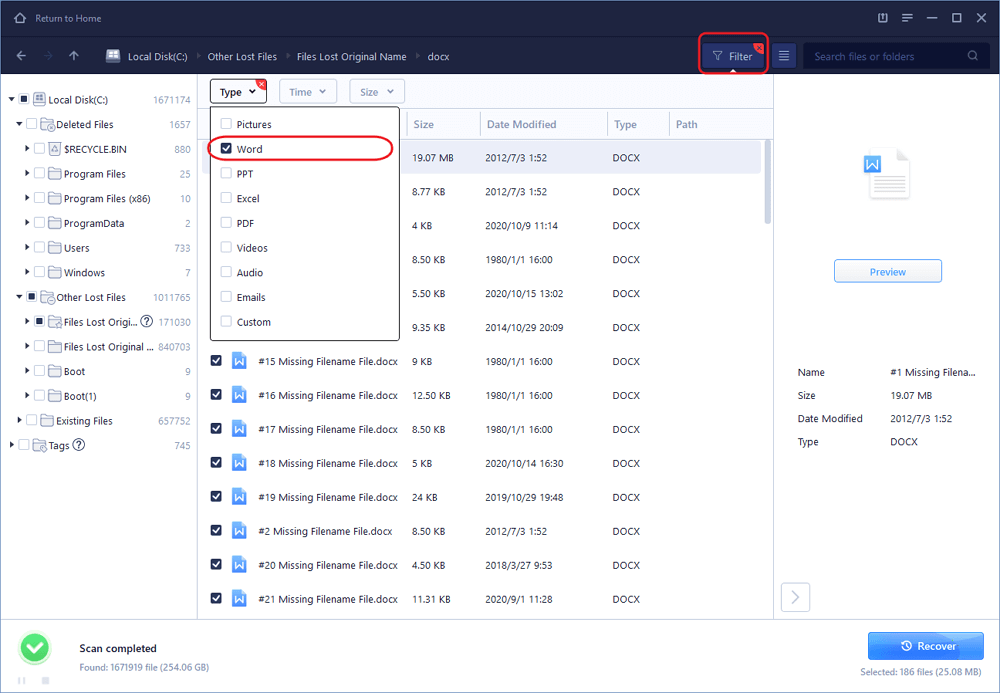
Krok 3. Napraw i zapisz plik Excel w bezpiecznej lokalizacji
Kliknij dwukrotnie uszkodzony plik programu Excel, a ten program automatycznie naprawi uszkodzone i uszkodzone pliki programu Excel. Kliknij „Odzyskaj”, aby zapisać naprawione pliki Excela w bezpiecznej lokalizacji.
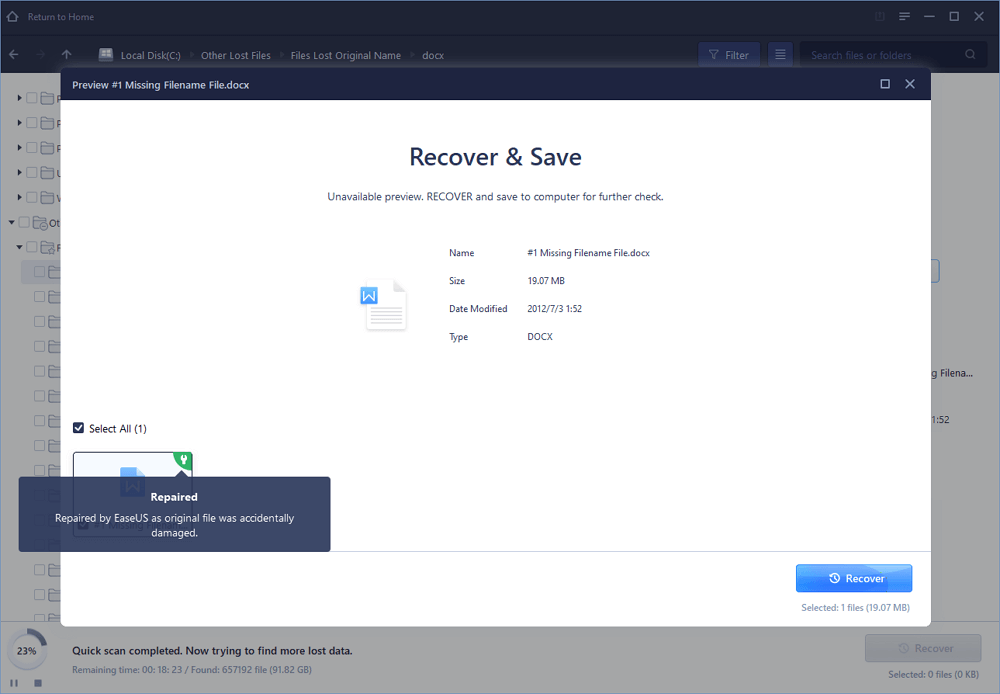
Rozwiązanie 6. Napraw uszkodzony plik Word online za pomocą narzędzia do naprawy plików online
Ostatnim popularnym sposobem naprawy uszkodzonego lub uszkodzonego pliku programu Word jest skorzystanie z internetowego narzędzia do naprawy programu Word. Podczas wyszukiwania „Napraw Word Online” lub „Napraw plik Word online” możesz uzyskać dużą liczbę narzędzi do naprawy plików online.
Wśród nich narzędzie o nazwie „Naprawa plików online” może w jakiś sposób pomóc.
Krok 1.Otwórz narzędzie do naprawy plików online w przeglądarce za pomocą linku: https://onlinefilerepair.com/word
Krok 2.Kliknij przycisk WYBIERZ PLIK, aby przeglądać i wprowadzić swój adres e-mail.
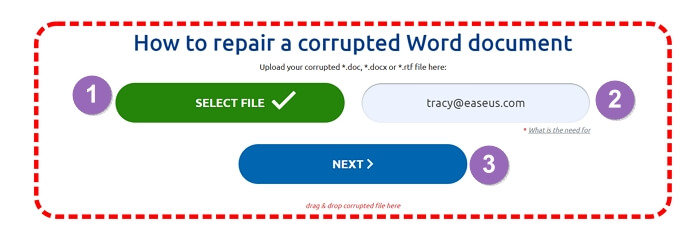
Krok 3.Kliknij „Dalej”, aby przesłać uszkodzony plik DOCX i cierpliwie czekaj.
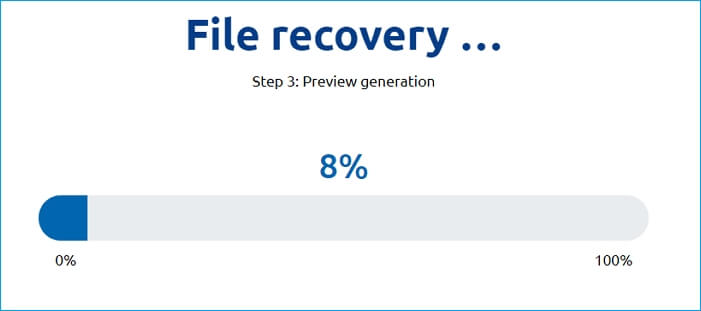
Krok 4.Po wykonaniu 3 kroków naprawy kliknij „Pokaż podgląd” lub „Pobierz plik DEMO”, aby sprawdzić zawartość pliku przed dokonaniem płatności.
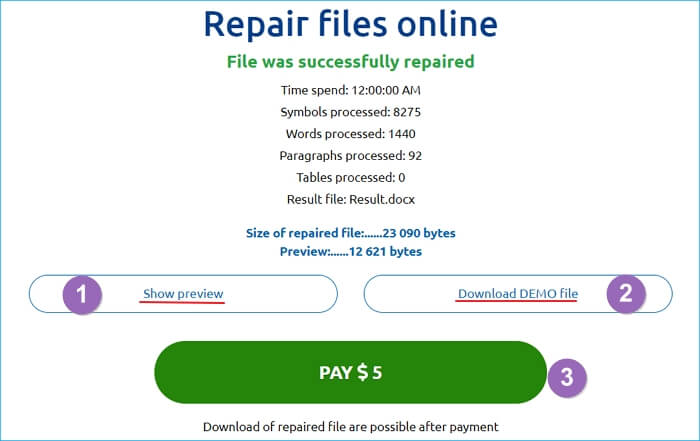
Krok 5.Po potwierdzeniu, że zawartość pliku .docx została naprawiona, kliknij przycisk Zapłać, aby zakończyć płatność.
Krok 6.Na koniec pobierz naprawiony plik i zapisz go jako nowy dokument na swoim komputerze.
Podsumowując: uszkodzony plik DOCX można odzyskać, ale możesz zrobić więcej
Na tej stronie omówiliśmy objawy uszkodzonego pliku .docx programu Word i omówiliśmy, co zrobić, gdy plik stanie się niedostępny, niemożliwy do otwarcia lub nawet nieczytelny.
Uszkodzony plik DOCX można nadal odzyskać za pomocą zalecanych powyżej 6 sposobów. Jeśli nadal nie wiesz, którą drogą wybrać, oto sugestia redaktorów EaseUS:
- W przypadku nieotwierania lub braku odpowiedzi pliku DOCX programu Word należy zastosować poprawki firmy Microsoft.
- W przypadku niedostępnego lub utraconego uszkodzonego pliku tekstowego .docx, narzędzie do naprawy EaseUS Word warte twojego czasu.
Oprócz naprawy uszkodzonych plików DOCX lub DOC, możesz zrobić więcej. Mamy również kilka dalszych wskazówek, które pomogą Ci lepiej chronić pliki programu Word przed uszkodzeniem:
- Włącz Autozapis lub włącz funkcję Autoodzyskiwania.
- Regularnie twórz kopie zapasowe ważnych plików programu Word.
- Uruchamianie na komputerze wersji aplikacji Word zgodnej z systemem Windows.
Powiązane artykuły
-
Jak przywrócić komputer Mac z Time Machine [Pełny przewodnik]
![author icon]() Arek/2023/09/20
Arek/2023/09/20
-
Odzyskaj usunięte pliki/ścieżki GarageBand na Macu
![author icon]() Arek/2023/02/27
Arek/2023/02/27
-
Jak przekonwertować / zmienić system plików RAW na NTFS bez utraty danych
![author icon]() Arek/2023/02/27
Arek/2023/02/27
-
Napraw Eksplorator plików nie otwiera się w systemie Windows 10 lub Windows 11
![author icon]() Brithny/2023/02/27
Brithny/2023/02/27